Если кто работал с мастером отчетов Microsoft Access, то работа эксперта Crystal reports покажется ему очень знакомой. Для примера я использовал широко известную базу данных BIBLIO.MDB. Итак: в окне Report Gallery жмем кнопку Standard. Открывается первое окно эксперта, в котором предлагается выбрать источник данных:
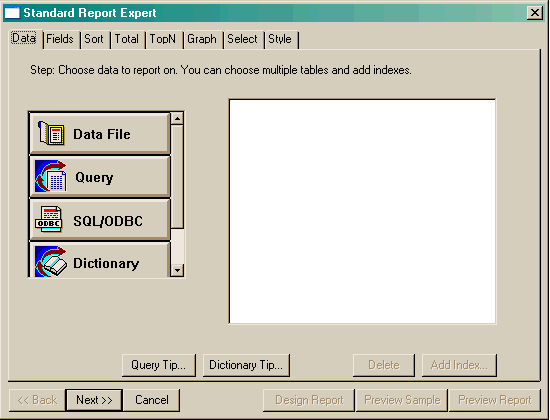
Для выбора типа источника данных необходимо нажать на соответствующую кнопку в левой части формы. При этом откроется стандартный диалог для выбора (или построения) конкретного источника данных или файла. В одном отчете могут быть данные из нескольких источников и/или файлов. Если нажать кнопку Data File, откроется стандартный диалог выбора файла. Выбираем файл BIBLIO.MDB. После выбора файла *.mdb появляется окно со списком объектов (таблиц и запросов) выбранной базы данных:
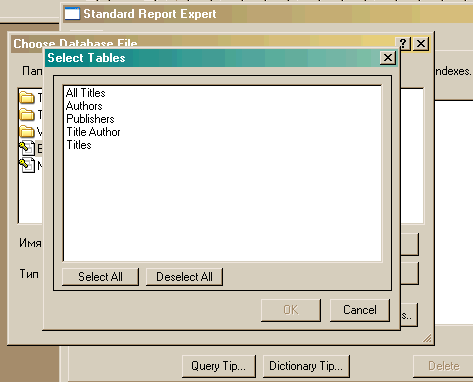
(это окно не появляется при выборе файлов *.dbf)
Здесь необходимо выбрать объекты, данные из которых будут вставляться в отчет. Множественный выбор осуществляется мышью при нажатой кнопке Ctrl. После нажатия кнопки OK выбранные объекты вставляются в список эксперта, а диалог выбора файла остается на экране, предоставляя возможность добавления в отчет новых файлов. После закрытия диалога выбора файла эксперт сразу же переходит на вторую закладку:
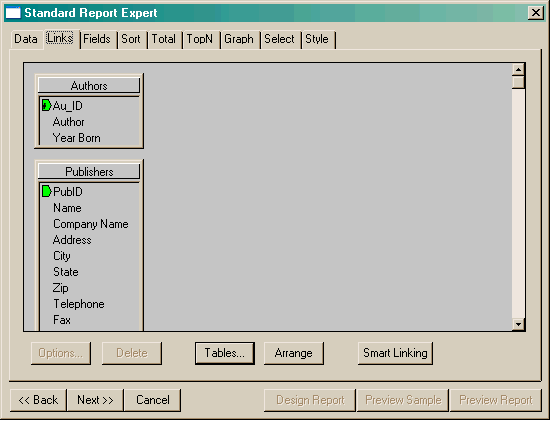
На этой закладке в графической форме отображаются выбранные таблицы (запросы) и связи между ними. В этом окне методом drag&drop можно установить новые связи или удалить старые. Нажав на кнопку Smart Linking можно поручить Crystal Reports самому определить связи между таблицами. Однако практика показывает, что лучше делать это вручную.
Иногда после первого шага вторая вкладка оказывается пустой (и об этом выводится предупреждение). Это не значит, что таблицы не добавлены в отчет, а просто отключен их показ. Включить показ таблиц (а в случае необходимости отключить) можно нажав на кнопку Tables... Появится окно выбора отображаемых таблиц:

В этом окне имеется два списка: отображаемых и неотображаемых таблиц и кнопки для их перемещения.
После установки связей между таблицами можно переходить к следующему шагу.